De nieuwe Google AdWords-interface: zes redenen om over te stappen

Met de introductie van de nieuwe AdWords-interface is wat niemand ooit verwachtte, dan toch gebeurd: de polarisatie binnen het AdWords-landschap is een feit. Aan de ene kant van onze kantoortuin zitten de consultants die de nieuwe AdWords-interface (AdWords Next) omarmen. Aan de andere kant zitten de oude rotten die liever hun nagels over een krijtbord halen dan de nieuwe AdWords-interface te gebruiken. Verschil moet er wezen, maar waarom duurt het toch zo lang voordat SEA-specialisten en online marketeers de stap zetten en de nieuwe interface gebruiken? Zes goede redenen om vandaag nog over te stappen – want voor je het weet dwingt Google je door het stopzetten van de oude interface.
De overzichtspagina
Eén van de grote voordelen van de nieuwe interface is dat er actief meegedacht wordt op de overzichtspagina. Deze pagina bestaat uit een verzameling van kleine dashboards. Het geeft je inzicht in je account of een campagne.
Zodra je ‘overzicht’ aanklikt, krijg je de dashboards met de belangrijkste wijzigingen binnen het account te zien. Dit kan heel handig zijn als je snel wilt inschatten of je wijzigingen moet aanbrengen binnen campagnes. Naast op accountniveau, zijn deze inzichten ook per campagne in te zien:
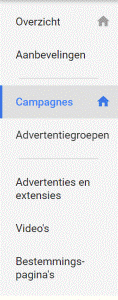
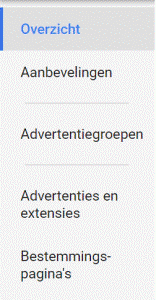
In januari 2018 voegde Google een dashboard aan de overzichtspagina toe, die aangeeft of je ads minder goed zichtbaar zijn geworden, of ze onder de organische resultaten zijn beland, of als je impressies naar een ander type apparaat verschuiven.
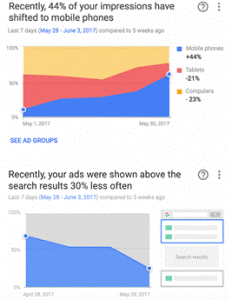
Dashboard: wijzigingen verkeer per apparaat en positie op resultatenpagina – bron: Google
Hoewel de hierboven beschreven functionaliteit in Amerika al getest is, zijn deze dashboards nog nauwelijks op de overzichtspagina’s teruggevonden. Juist die mogelijkheid, waardoor ieder dashboard gepersonaliseerd is, is één van de belangrijkste functionaliteiten. De overzichtspagina past zich aan de status van jouw campagnes aan. De overzichtspagina kijkt naar wijzigingen en vertoont een aantal dashboards, alleen als die wijzigingen zich voordoen.
Zo kreeg ik zelf het onderstaande dashboard te zien. Nu weet ik direct wat de grootste wijzigingen binnen mijn AdWords-account zijn geweest in de periode van 1 tot 24 mei, in vergelijking met de periode daarvoor. Deze periodes kun je zelf instellen.
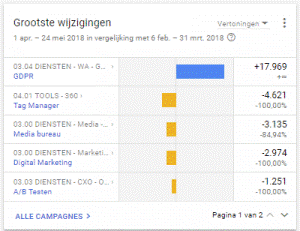
Dashboard: ‘grootste wijzigingen’
Dashboard apparatenoverzicht
Dit zelf te personaliseren-dashboard geeft als default het aantal percentageklikken, impressies en conversies dat er per apparaat is behaald. Dit kun je zelf aanpassen. Ik wil bijvoorbeeld graag weten wat mijn CTR (doorklikratio) per apparaat is en hoe goed elk apparaat converteert. Dit kan relevant zijn als je wilt analyseren of er met dit warme weer bijvoorbeeld meer verkeer naar mobiel is verschoven. Betekent dat bijvoorbeeld ook dat hierdoor het mobielverkeer een hogere CTR of conversieratio heeft behaald? Met het onderstaande overzicht was de analyse een koud kunstje. Experimenteer hiermee en bouw je eigen ideale dashboard.
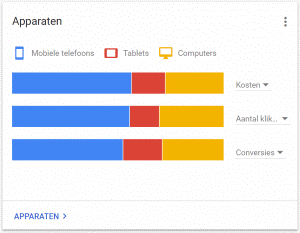
Overzicht apparaten standaard
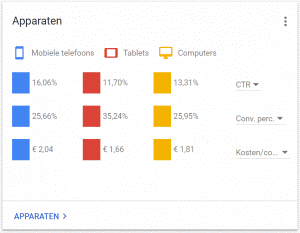
Overzicht apparaten aangepast
Dashboard dag en tijdstip
Dit dashboard staat standaard ingesteld op het aantal impressies dat je per dag en uur verzamelt.
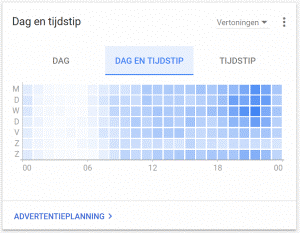
Impressies
Aangezien je in het dag en tijdstip-dashboard zelf metrics kunt aanpassen, is het mogelijk om te kijken op welke dag en op welk tijdstip de CTR hoger is dan anders. Of misschien wil je juist weten op welke dagen de campagne het beste converteert. Ook in de ‘oude’ interface kan dat, maar het gemak van de nieuwe versie is groter: Google maakt op deze overzichtspagina grote hoeveelheden data écht ‘actionable’. Aan de hand van het onderstaande overzicht kun je direct actie ondernemen.
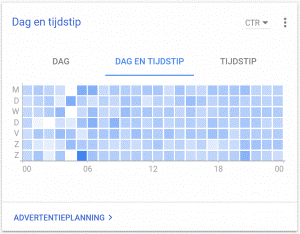
CTR
Blijkbaar is de CTR voor deze campagne achter het bovenstaande dashboard in de vroege ochtend hoger. Als dit zo is, kun je hier actie op ondernemen. Je kunt bijvoorbeeld tijdens die uren je bod verhogen, zodat je zeker weet dat je zichtbaar bent op de tijdstippen dat bezoekers geneigd zijn op jouw ads te klikken – uiteraard alleen als kliks rond deze uren ook leiden tot conversies. Laat dit nu net iets zijn wat je ook met het dag en tijdstip-dashboard kunt analyseren. Selecteer ‘conversiepercentage’ in plaats van CTR, en je weet direct op welke uren de campagne beter converteert.
Dashboard zoekopdrachten
Het zoekopdrachten (of searches)-dashboard is een handig overzicht met de meest gebruikte zoektermen of woorden binnen een account of campagne. Net als bij de overige dashboards is er hier ook de mogelijkheid om de data aan te passen. Je kunt de vertoningen, klikken, conversies en kosten per woord of zoekterm inzien.
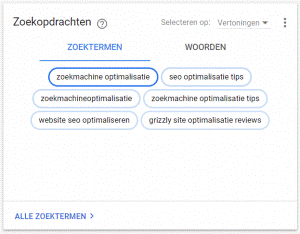
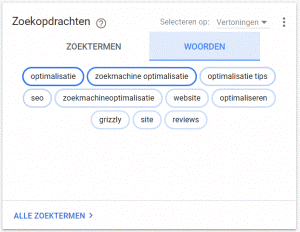
Dashboard: zoekopdrachten kan worden ingesteld op ‘zoektermen’ of ‘woorden’
Het grote verschil met de oude interface is dat je nu de zoektocht begint naast de schat. Neem bijvoorbeeld het ‘woorden’-overzicht. Als je voor een softwarepartij werkt, kan het zijn dat ‘3D’ in jouw woordenoverzicht terugkomt, terwijl het geen los zoekwoord is binnen je account. Dankzij het dashboard weet je wel dat het woord ‘3D’ vaak voorkomt in combinatie met de zoekwoorden in je account. Wanneer je over een zoekterm zweeft met je muis, krijg je meer informatie over de kosten en het aantal vertoningen per zoekterm. Wanneer je dit op woordniveau in plaats van op zoektermniveau doet, krijg je ook een totaalplaatje te zien met het aantal vertoningen, klikken en conversies, wanneer aanwezig, van alle combinaties met dit woord. Zo kun je snel beslissingen maken over het uitsluiten of toevoegen van zoekwoorden.
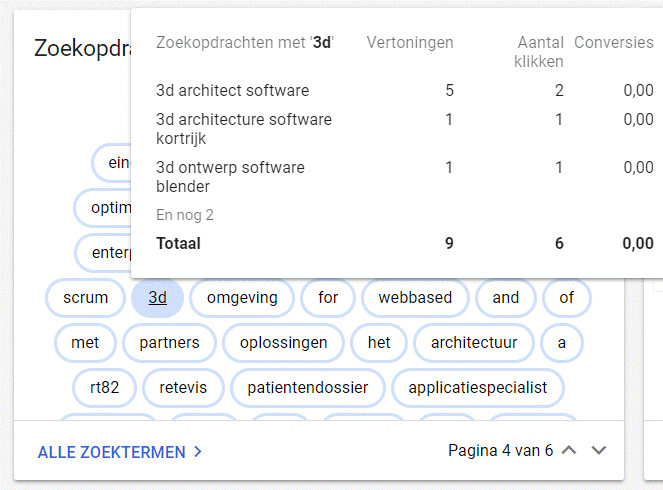
Zoekwoordplanner
Vrijwel gelijk met de introductie van de nieuwe AdWords-interface is ook de ‘zoekwoordplanner’ flink op de schop gegaan. In zijn nieuwe jasje is de zoekwoordplanner een stuk minimalistischer en daardoor in lijn met de nieuwe AdWords-interface.
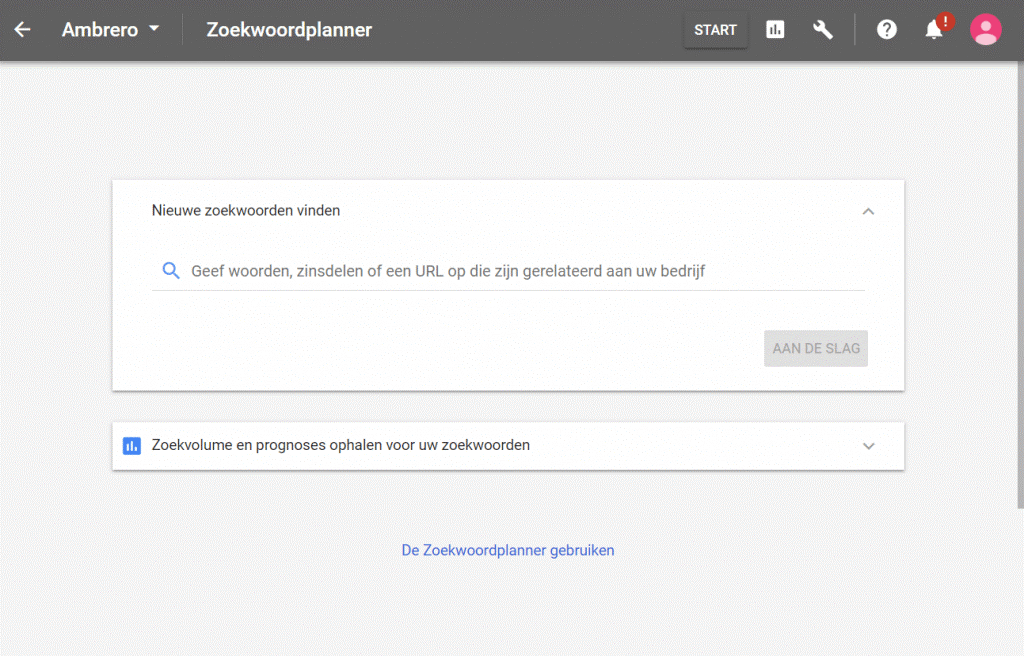
Startpagina nieuwe zoekwoordenplanner
Deze nieuwe lay-out nodigt uit om actie te ondernemen. Je kunt direct een zoekwoord invoeren (of een URL) en beginnen met het verzamelen van zoekwoordideeën. Het is niet meer noodzakelijk om CPC’s of locaties toe te voegen.
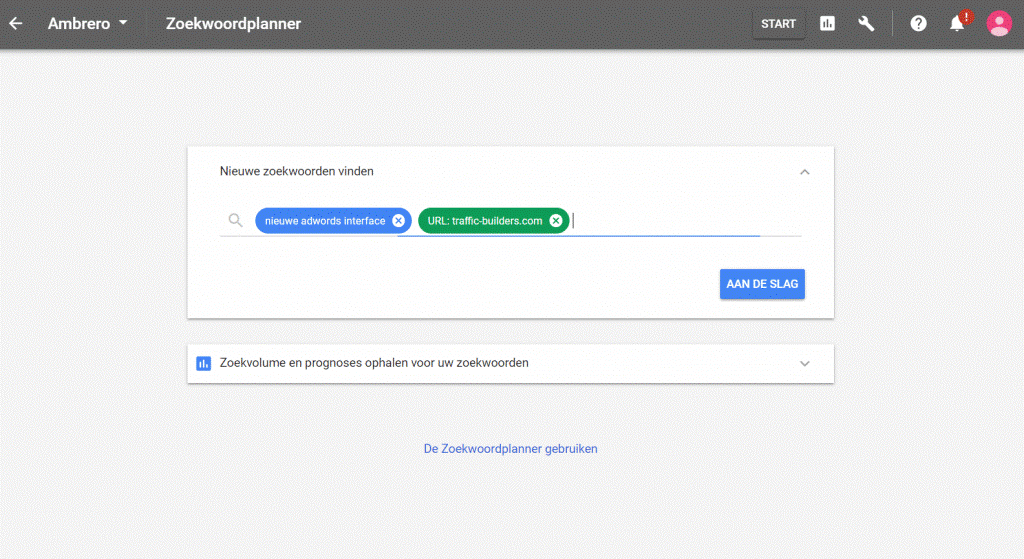
Zowel zoekwoorden als URL’s kunnen worden opgegeven om zoekwoordideeën te ontvangen
De nieuwe Google zoekwoordplanner-interface laat, in tegenstelling tot de oude, direct het aandeel mobiel verkeer zien. Ook hoef je bij de nieuwe forecast sectie, zoals eerder benoemd, niet langer een CPC-bod in te voeren, maar krijg je direct een overzicht van het maandelijkse zoekvolume inclusief maximale CPC te zien.
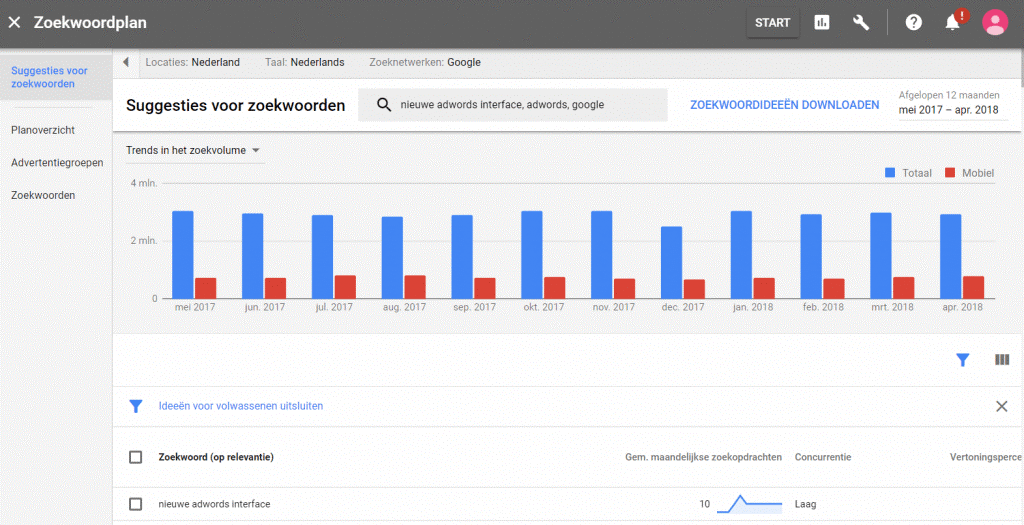
Zoekwoord-ideeën resultatenpagina met volume voor zowel desktop als mobiel
Stel, je hebt een klein AdWords-account en je wilt uitbreiden met een aantal nieuwe Adgroups. De nieuwe AdWords zoekwoordplanner geeft bij de invoer van een aantal zoekwoorden (maximaal drie) een lijst met suggesties. Deze lijst bevat niet alleen zoekvolume, maar geeft ook aan hoe je website hier organisch op scoort wat betreft vertoningspercentage en gemiddelde positie (als je Search Console hebt aangesloten). Voor AdWords geeft de tool aan welk bod nodig is om minimaal zichtbaar te zijn met jouw zoekwoorden. Daarnaast geeft de tool aan welk bod hoog genoeg zou moeten zijn om bovenaan de pagina te verschijnen in de zoekresultaten. Het kan voorkomen dat zoekwoorden al (gedeeltelijk) worden gedekt door jouw account. Dit wordt inclusief het vertoningspercentage dat je hierop behaalt aangegeven.
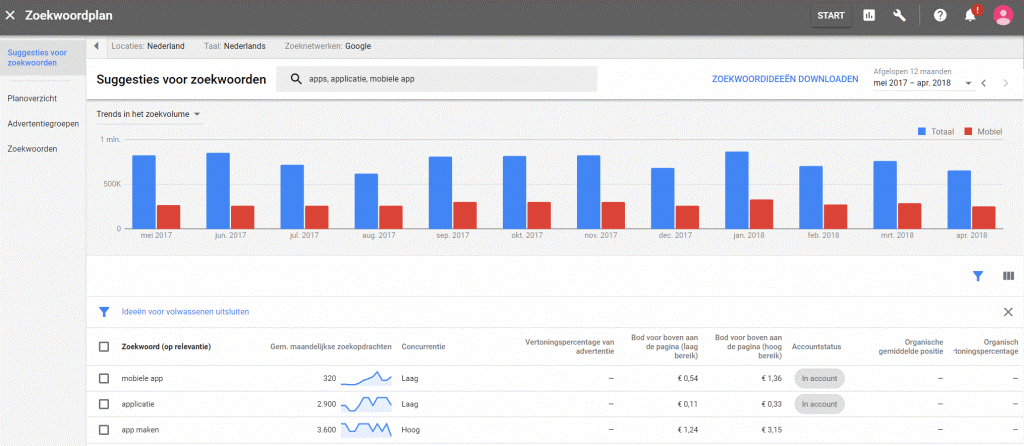
Overzicht van zoekwoordideeën inclusief organische positie en het bod dat nodig is om bovenaan de pagina te komen
Dit is pas het begin van de nieuwigheid. Voeg een aantal zoekwoorden die je interessant vindt toe aan het ‘plan’ en je ontvangt tijdens het bekijken van je plan veel meer data van Google dan je gewend was. Hiervoor dien je wel conversiemetingen en een conversiewaarde mee te geven in je account.
Wanneer je deze waarden mee hebt gegeven bevat je zoekwoordplan namelijk ook de volgende waarden:
- Verwachte ROAS
- Gemiddelde CPC
- Conversiewaarde
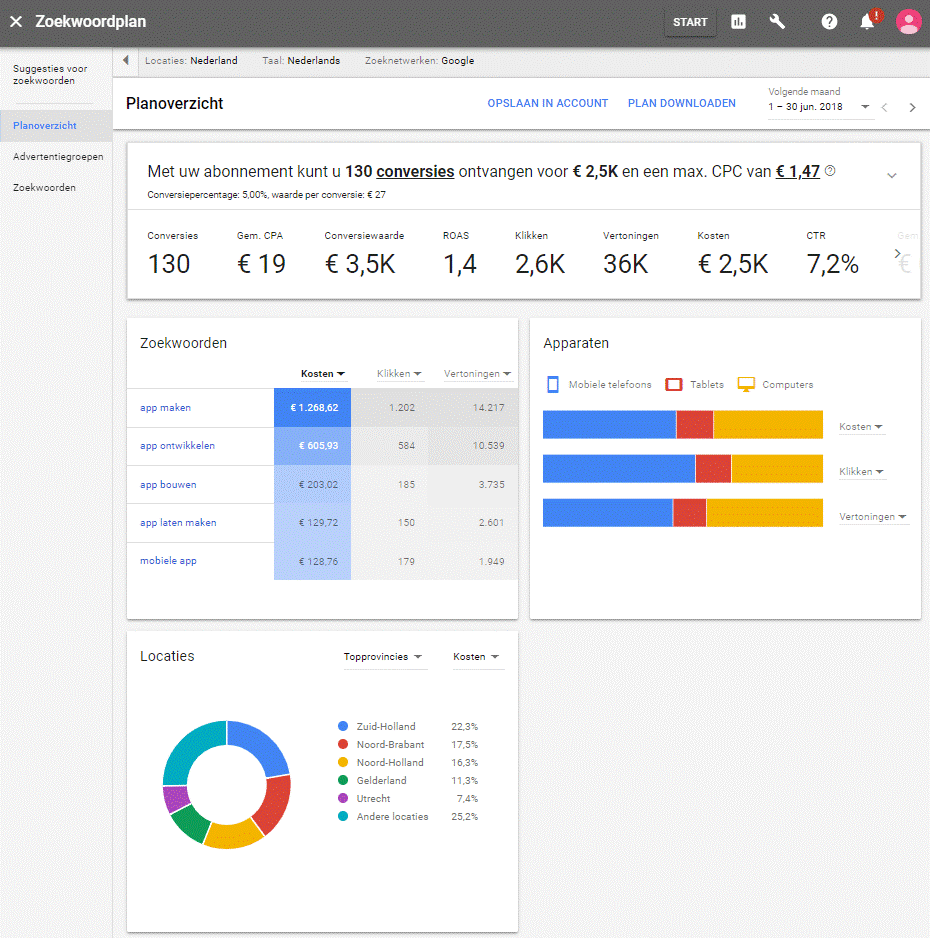
Overzicht van een zoekwoordenplan inclusief conversie-inschattingen, apparaat volumes en locatie inschattingen
De nieuwe zoekwoordplanner gebruik ik inmiddels een maand en krijgt bijna wekelijks nog updates. Het zou dus zo kunnen zijn dat de interface er straks iets anders uitziet dan de afbeeldingen die hier getoond zijn.
Bronnen: Searchengineland.com
AdWords sneltoetsen
Met de sneltoetsen en de snelle laadtijden van de nieuwe AdWords-interface, schiet je letterlijk heen en weer tussen de overzichten die voor jou belangrijk zijn. Hiermee voorkom je niet alleen tijdverlies, maar ook een muisarm.
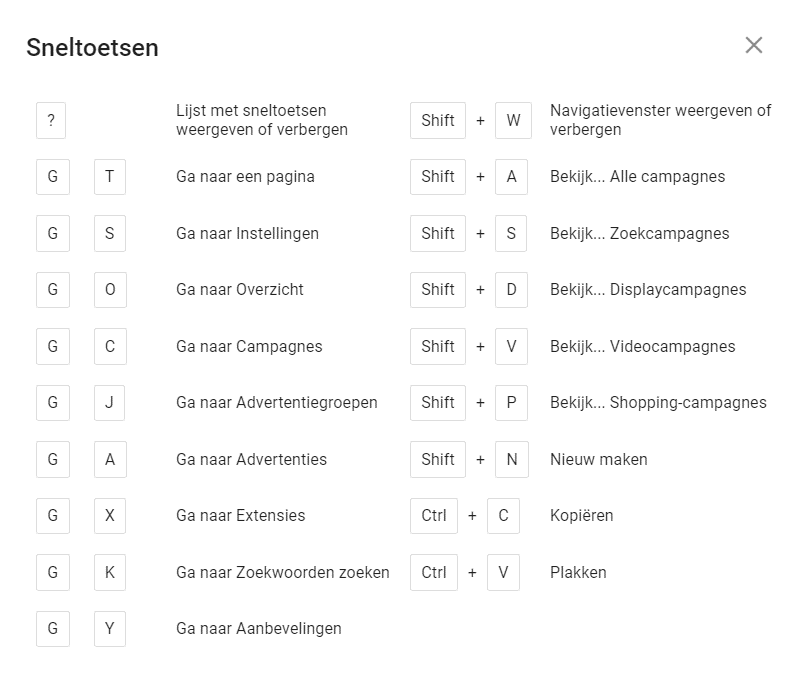
Overzicht van alle sneltoetsen in de nieuwe AdWords-interface
Aangepaste kolommen op zoekwoordniveau
Soms heb je behoefte aan nét wat meer inzicht. Binnen de nieuwe AdWords-interface biedt Google je alle ruimte door kolommen op zoekwoord- en advertentieniveau zelf aan te maken.
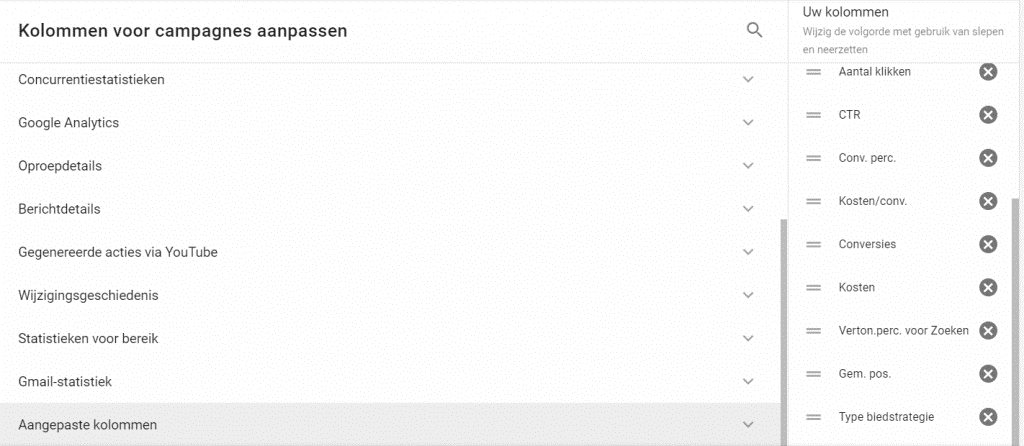
Waarom is dit handig? Google gebruikt zelf een voorbeeld waarbij je op advertentieniveau wilt zien hoe goed je op mobiel presteert. Dit kun je nu direct in AdWords inzichtelijk maken met een aangepaste kolom voor mobiele CTR per advertentie of zoekwoord.
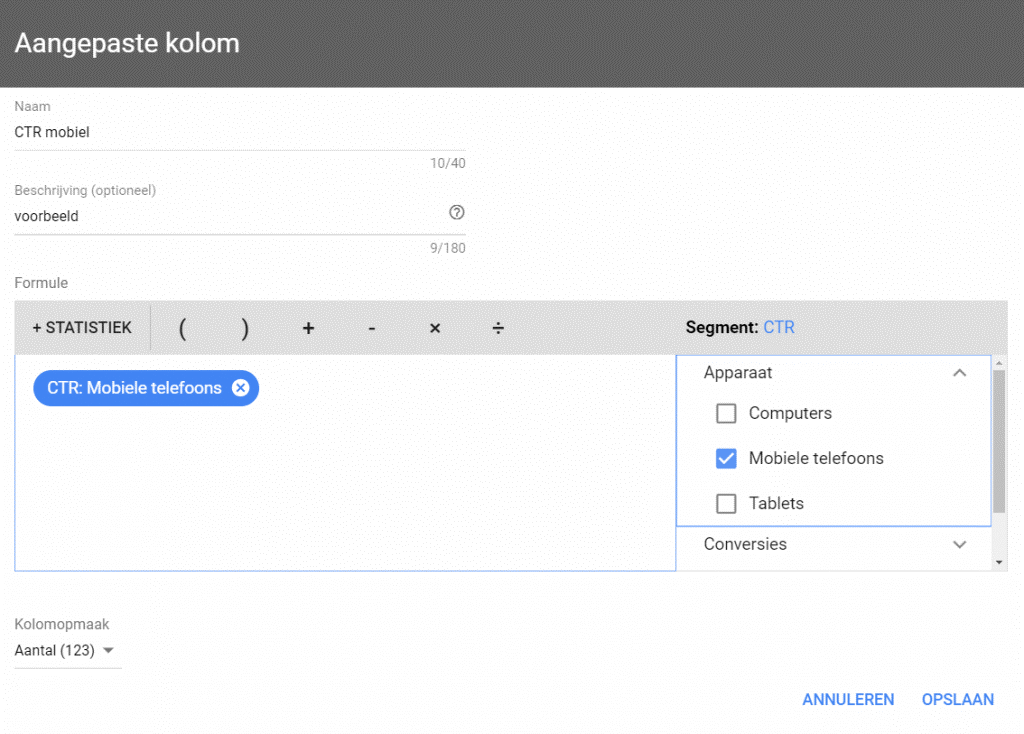
Voorbeeld van een aangepaste kolom voor CTR op mobiele apparaten
En wat ook belangrijk is om te weten: wanneer je in de oude AdWords-interface aangepaste kolommen hebt aangemaakt, kun je deze straks niet gebruiken in de nieuwe AdWords-interface. Ook geautomatiseerde regels binnen een AdWords-account die nu gebaseerd zijn op aangepaste kolommen in de oude interface, stoppen bij overgang met functioneren.
Aangezien Google op een gegeven moment toch de stekker uit de oude interface zal trekken, raad ik aan om deze functie in de nieuwe interface te proberen.
Als voorbeeld: ik vergeleek de conversieratio vanuit Google Zoeken met de conversieratio van het zoekpartners-netwerk. Dit kun je nu in een overzicht krijgen met al je andere data. Zo kun je voortaan makkelijk onderbouwen waarom je het zoekpartner-netwerk juist wel of niet gebruikt voor een campagne.
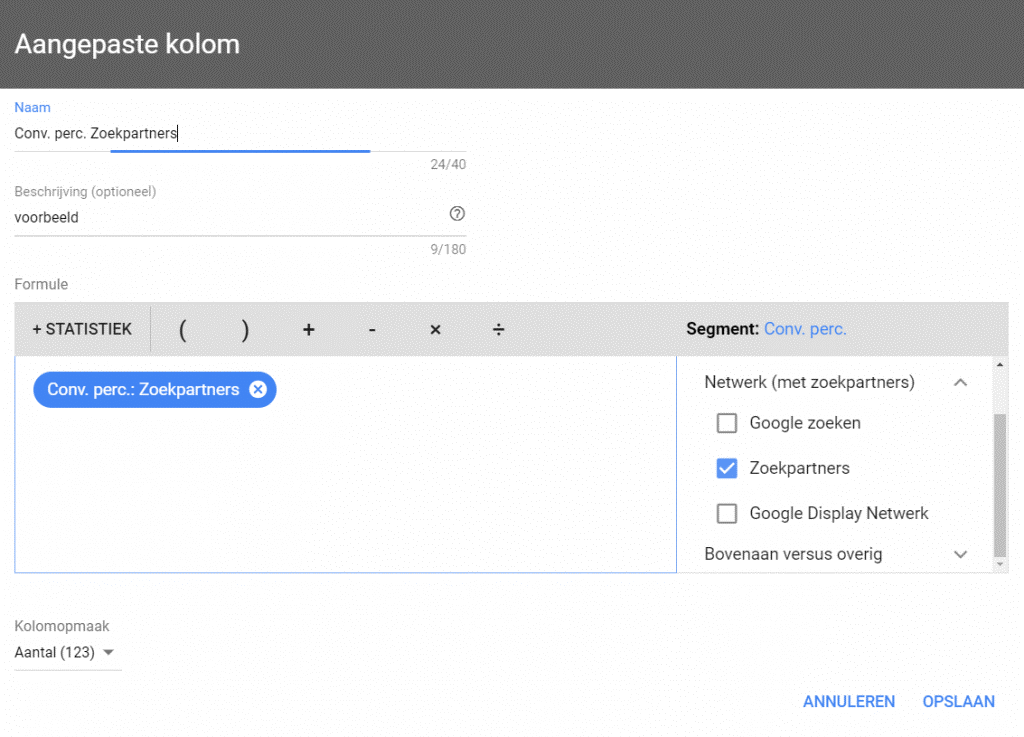
Aangepaste kolom: conversie percentage zoekpartners – bron: Google
Notities in AdWords
Misschien niet de meest sexy wijziging die Google in 2018 doorvoert voor AdWords, maar toch is het er één waar veel mensen naar uit hebben gekeken. Voortaan hoef je niet meer te twijfelen waar een wijziging in kosten vandaan is gekomen, als collega’s een notitie achterlaten. Dit was al zichtbaar middels de wijzigingsgeschiedenis, maar nu kun je ook een verklaring bij grote wijzigingen afgeven. Dit hoeft niet alleen voor collega’s handig te zijn, het kan namelijk ook helpen bij het achterhalen waarom je destijds dat zoekwoord gepauzeerd hebt. De concurrent van WhatsApp voor SEA-specialisten!
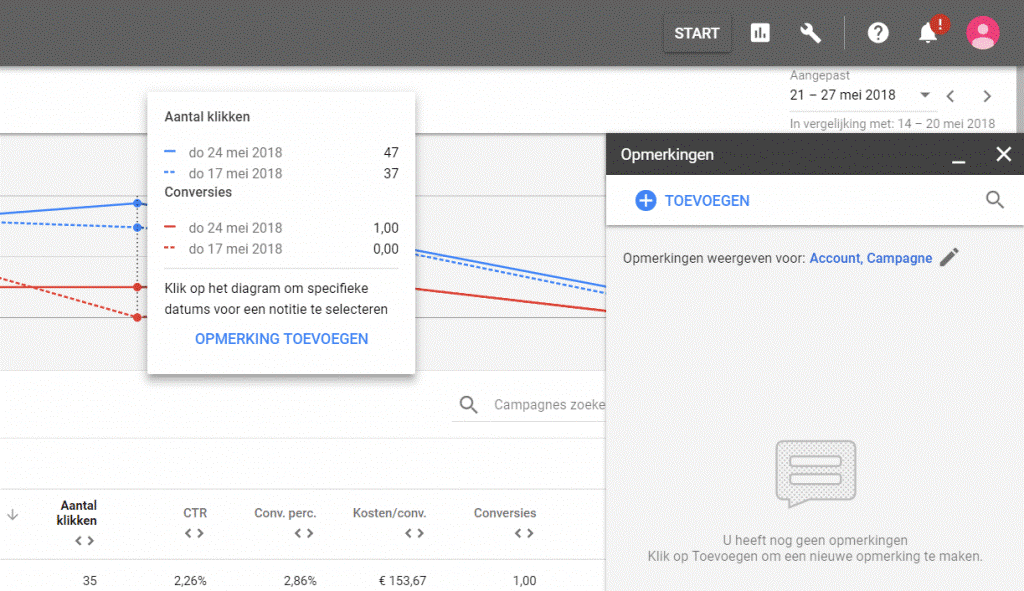
Voorbeeld van de notities binnen AdWords – bron: SearchEngineland.com
In Google Analytics bestond deze optie al veel langer, maar het schakelen tussen AdWords en Analytics is niet altijd even praktisch en is tijdrovend. Vooral teams die op grotere accounts werken, zullen blij zijn dat Google hier eindelijk tijd voor heeft gemaakt. De wijziging werd 13 maart aangekondigd en kan binnen de nieuwe AdWords-interface nu door iedereen getest worden. Je kunt de functie activeren onder ‘meer opties’ rechtsboven je datakolommen of direct in je datagrafiek.
In-Market doelgroepen voor search
Een belangrijk voordeel van search advertising is dat we iets kunnen zeggen over de intentie achter zoekopdrachten. Wanneer je veel websitebezoekers ontvangt per maand kun je ook hier gebruik van maken door deze mensen aan doelgroepen toe te voegen. Deze doelgroepen kun je vervolgens retargeten, wanneer ze misschien even niet met jou bezig zijn.
Gezien het volume aan bezoekers wat je nodig hebt voor een effectieve remarketingcampagne, is dit niet voor elk bedrijf bereikbaar. Daarom is het in de nieuwe AdWords-interface (alleen in de nieuwe interface) nu ook mogelijk om In-Market doelgroepen toe te voegen voor search. Door Google worden de In-Market doelgroepen als volgt omschreven: “Waar ze actief onderzoek naar doen of plannen voor maken.”
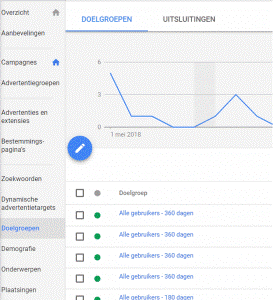
In het hoofdmenu kun je ‘doelgroepen’ aanklikken om In-Market doelgroepen te kunnen toevoegen. Binnen de In-Market doelgroepen kun je kiezen uit een enorme verscheidenheid aan zeer specifieke doelgroepen.
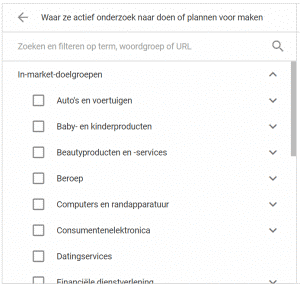
In-Market doelgroepen
Deze doelgroepen waren al langer beschikbaar voor display- en videocampagnes. Het kan heel interessant zijn om te zien hoe deze doelgroepen binnen search presteren tegenover reguliere remarketing-doelgroepen. Mijn eerste testen waren veelbelovend. Niet alleen omdat je mooie resultaten kunt boeken, maar ook omdat je er veel van leert. Zo kan Google op de ‘doelgroepbeheerpagina’ doelgroepen aanbevelen die goed bij jouw account passen. Hierdoor leerde ik dat een klant van mij, die maatwerk software ontwikkelt, ook goed lag bij zeilliefhebbers. Hoe specifiek die doelgroepen soms zijn, laat het onderstaande voorbeeld goed zien.
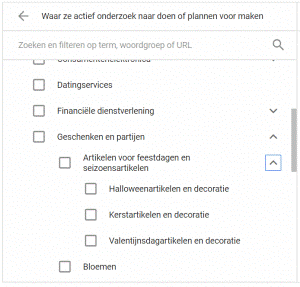
Voorbeeld van specifieke In-Market doelgroep voor mensen die Halloween-liefhebbers willen targeten
Testen zullen uiteindelijk uit moeten wijzen of deze doelgroepen een waardevolle toevoeging zijn naast de bestaande remarketinglijsten. Deze functionaliteit is pas sinds 21 mei in open-beta voor het toevoegen aan search-campagnes. Er valt dus nog veel te leren. Op dit moment kan een In-Market doelgroep nog niet worden meegenomen in smartbidding strategieën.
Bijkomend voordeel: met de huidige GDPR-wetgeving en de impact op SEA, verwachten we dat het moeilijker wordt om remarketinglijsten op te bouwen. Wanneer de In-Market doelgroepen mooie resultaten boeken, zul je voortaan minder afhankelijk zijn van de grootte van de remarketingdoelgroepen.
Conclusie
Google heeft bij de ontwikkeling van de nieuwe AdWords-interface verder gekeken dan enkel visuele optimalisaties. De interface is snel en voegt moeiteloos grote hoeveelheden data samen in handzame dashboards. Daarnaast zorgen nieuwe functionaliteiten zoals de In-Market doelgroepen ook voor een competitief voordeel voor de early adopters. Ongetwijfeld zijn er functies binnen de interface die ik nog niet heb benoemd of waar ik nu nog niet van op de hoogte ben. Deel deze vooral.
Kun je ook automatisch de conversies en waardes toegevoegd behouden. Nu moet ik iedere keer opnieuw na het inloggen die kolommen handmatig weer aanpassen…
Hi Amanda,
Bedoel je de aangepaste kolommen? Je kunt jouw aangepaste kolomindeling namelijk een naam geven en opslaan. Als jouw aangepaste kolommen in deze indeling staan zouden ze daar moeten blijven staan. Als ik jouw vraag hiermee nog niet heb beantwoordt zou je mij een bericht kunnen sturen op Linkedin voor meer uitleg!